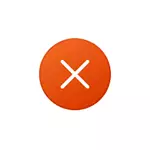
Yn dizze hantlieding oer mooglike manieren om in flater foar útsûndering te korrigearjen, dat, yn feite wurdt normaal fermindere ta de ûnmooglikheid fan elke programma-module of spultsje tagong ta it winske RAM-gebiet.
- Antivirus Software en Access-oertreding
- DEP (Gegevensfoarbepreventaasje)
- Oanfoljende metoaden fix de flater
- Fideo-ynstruksje
Undervings foar útsûnderingssynskeilaasje as gefolch fan 'e operaasje fan anty-firussoftware
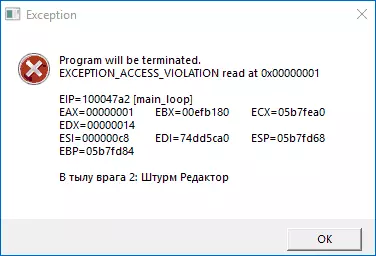
Under de meast foarkommende oarsaken fan 'e flater fan' e Brûker fan Russyske talen, foaral as jo unlisensearre spultsjes as programma's brûke - Antivirus: Ynboude finsters ferdigener as elke tredde bûn.
Mooglike aksjes passe by útsûndering tagongsfertraging foar dit gefal:
- Kontrolearje as de flater is opslein as jo jo antivirus tydlik útskeakelje.
- Foegje in map ta mei in programma as in spultsje om antivirus út te sluten. Yn it gefal fan it brûken fan 'e Windows Defender, kin dit wurde dien troch iepening "Windows-befeiliging tsjin firussen en bedrigingen" - "Setup-management" en tafoegje yn' e seksje "Utseinen".
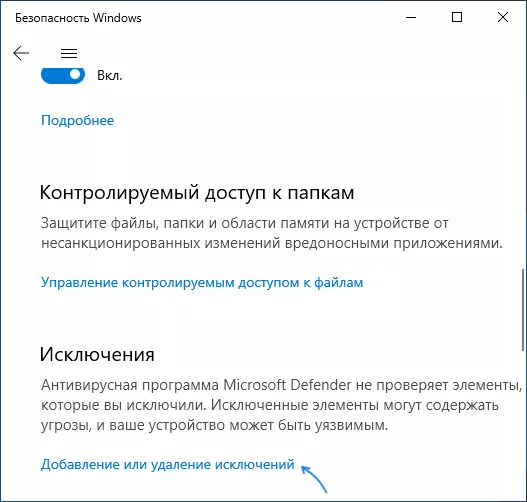
Dep.
De funksje DATA Previnsje yn it ûnthâld kin ek liede ta de flater ûnder beskôging foar guon programma's, besykje it te útskeakeljen. Foar dit:
- Druk op kaaien Win + R. op it toetseboerd, enter sysdm.cpl En druk op Enter.
- Klikje op de knop Avansearre ljepblêd, klikje op de knop "Speed" ", klikje op de knop" Parameters ".
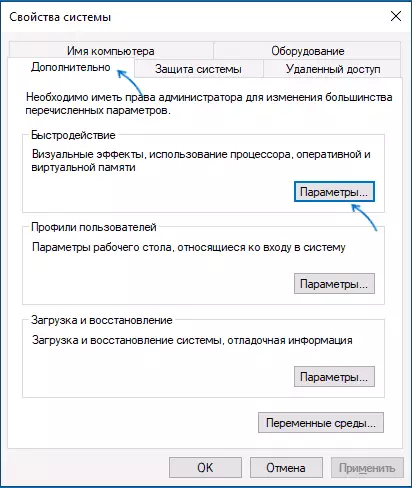
- Iepenje it tabblêd Data Presets "Selektearje" ynskeakelje dep foar alle programma's en tsjinsten, útsein de selekteare ûnderkant "en foegje in útfierbere programma oan 'e list, wat feroarsaket tagongsflater. Ynstellings tapasse.
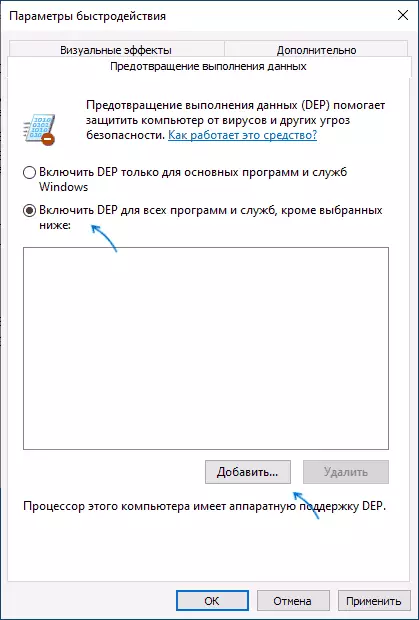
Oanfoljende manieren om de flater te korrigearjen
De twa-metoaden neamde hjirboppe de measte prestaasjes fan it meast weromkomme en it probleem oplosse, mar net altyd. Derneist kinne jo de folgjende manieren besykje:- Foar in relatyf âlde software, besykje in programma as spultsje te rinnen yn kompatibiliteitsmodus mei de foarige ferzje fan 'e OS, Mear details: MEAR DATEGER MEI DELIKE RUSSE RUSSE.
- As de flater begon te ferskinen yn it programma, dat foardat it goed wurke op deselde kompjûter, besykje dan de systeemherstelpunten te brûken op 'e datum dat it probleem noch net wurdt waarnommen.
- As jo in probleem tsjinkomme nei't jo Windows opnij ynstallearje op in kompjûter of laptop, set alle orizjinele apparaten dy't de sjauffeurs manuell ynstelle. Manual - dit brûkt net "Update-bestjoerder" yn 'e apparaatbehearder yn' e apparaatbehearder, en downloaden fan sjauffeurs fan 'e offisjele webside fan' e fabrikant fan it moederbord of laptop.
- Besykje in programma of spultsje te rinnen út namme fan 'e behearder.
- Kontrolearje de RAM op flaters, dizze faktor kin ek in frijwearde-oertreding-flater feroarsaakje.
- Soms komt in flater foar nei it manuell-biblioteken nei it systeem tafoegjen yn 'e C: \ Windows \ Syswow64 en C: \ Windows \ System32 mappen. Soms docht bliken dat it net wurket DLLS te wurkjen, soms komt de ûntslach fan 'e bibleteek net oerien mei de lokaasje.
- Foar Java-programmeurs: rapportearje dat de flater kin foarkomme as X64-systemen yn it paad dat yn 'e paad oantsjutting op Syswow64 nei System3.jpg
As wy ek prate oer it programma laden fan it ynternet fan it ynternet (fan in unoffisjele side), kinne jo besykje it te wiskjen, en dan downloade fan in oare boarne.
Fideo
Ik soe tankber wêze as yn 'e opmerkingen kinne jo diele hokker metoaden yn jo gefal wurken.
